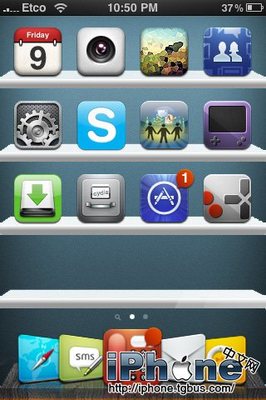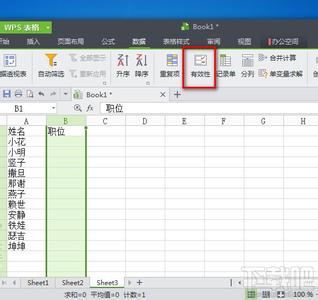在使用word编辑文档内容,都是进行编辑word文档的内容的是带我们需要内容和页面设置信息,那么下面就由小编给大家分享下word页面设置的技巧,希望能帮助到您。
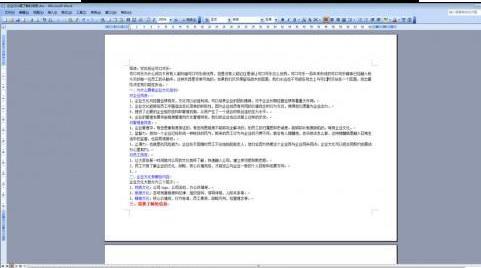
word页面设置方法一:
步骤一:新建一个word文档文件,office的可以是随意的版本的,可以在电脑中任意文件进行word文档。
步骤二:打开word的文档的文件,然后在左上角的“文件”的选项位置。
步骤三:点击完文件之后,弹出了一个下拉的菜单中的“页面设置”的选项。
步骤四:在弹出的页面设置选项框中,进行选择“页边距”的选项。
步骤五:点击“纸张"选项,在纸张的选项中,可以对纸张通过实际使用的页面大小。
步骤六:点击”版式“的选项中,在页面的相关进行设置,对页眉和页脚选项设置。
word页面设置方法二:步骤一:打开需要设置页面边框的word文档,如图:
步骤二:打开【页面布局】选项卡,找到【页面背景】组,如图:
步骤三:找到【页面边框】按钮,单击【页面边框】按钮,弹出【边框和底纹】对话框。如图:
步骤四:在【页面边框】页面,设置自己需要的参数,单击确定。
步骤五:单击【页面边框】下的【横线】按钮,弹出【横线】对话框,选择需要插入的横线类型,单击确定,完成设置。如图:
步骤六:最终效果,如图:
 爱华网
爱华网